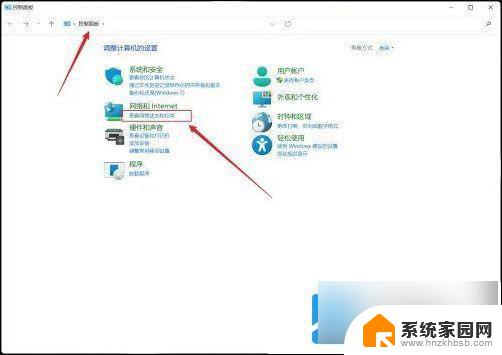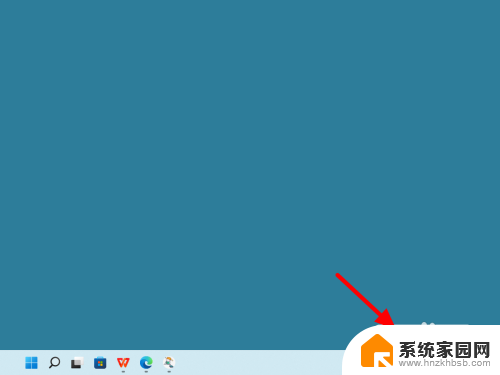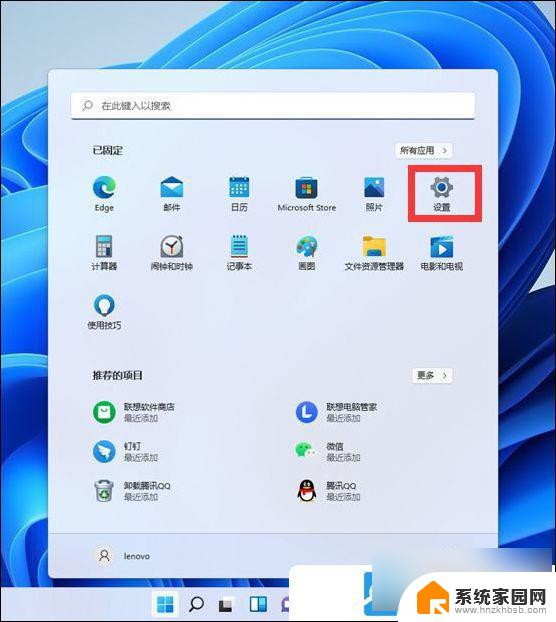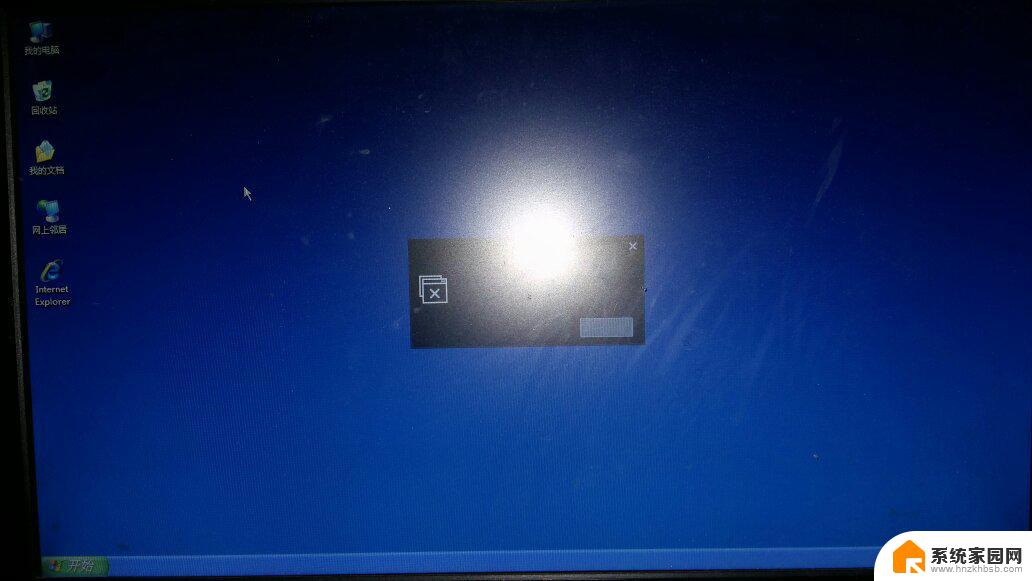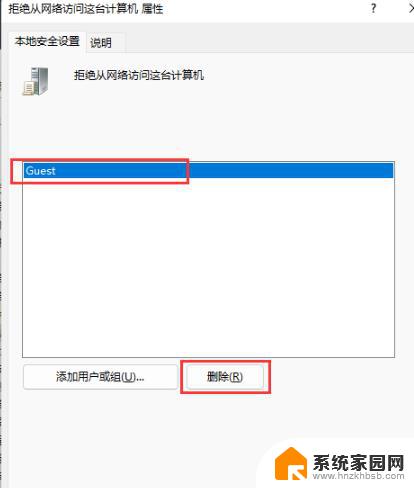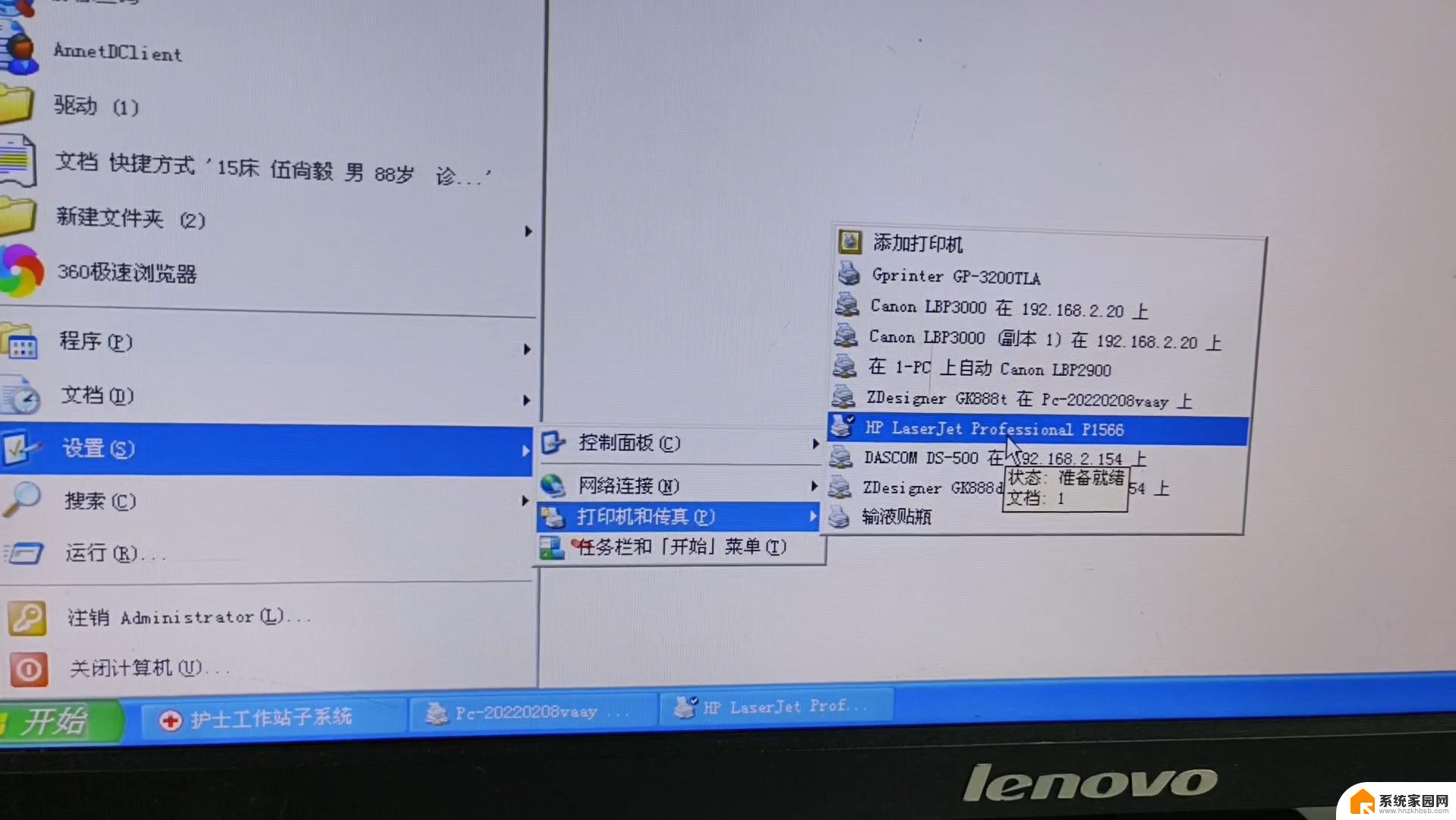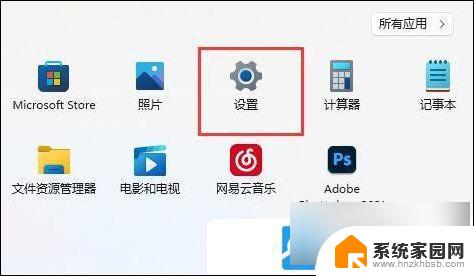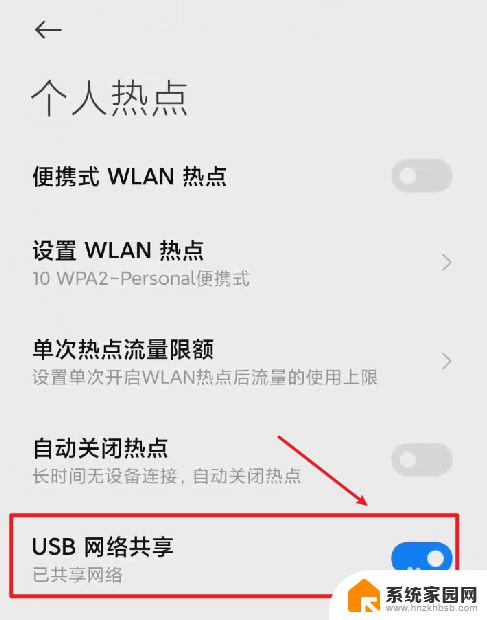win11怎么直接连接网线 Win11插网线连接网络步骤
更新时间:2025-01-12 14:51:07作者:jiang
Win11作为微软最新的操作系统,带来了许多新的功能和改进,其中直接连接网线是许多用户所关心的一个问题。在Win11中,插网线连接网络步骤非常简单,只需要将网线插入电脑的网口即可。通过这种方式连接网络,不仅可以获得更加稳定和快速的网络连接,还能避免无线网络信号不稳定的问题。对于那些对网络连接质量要求较高的用户来说,直接插网线连接网络无疑是一个不错的选择。
win11怎么直接连接网线
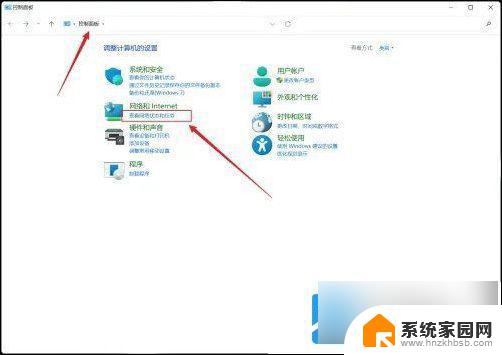
2、点击设置新的连接或网络的选项。
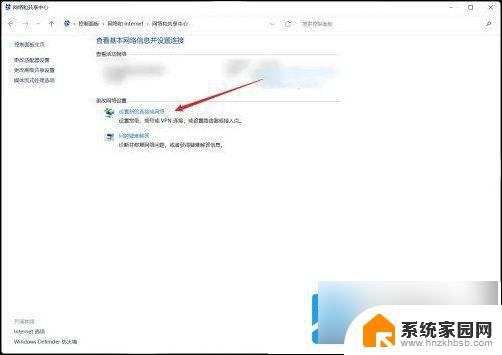
3、在列表中,双击连接到internet的选项。
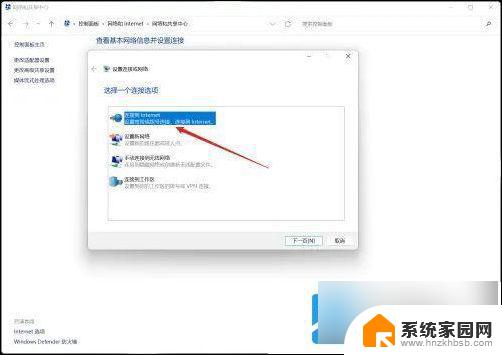
4、在表中,点击设置新连接的选项。
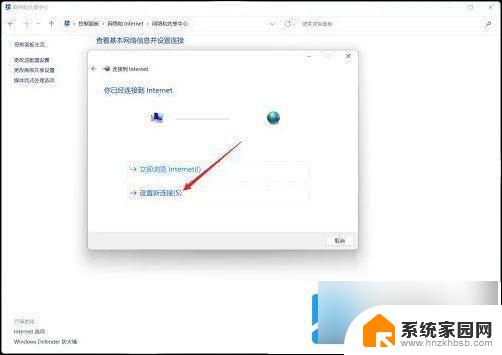
5、点击宽带(PPPoE)的选项。
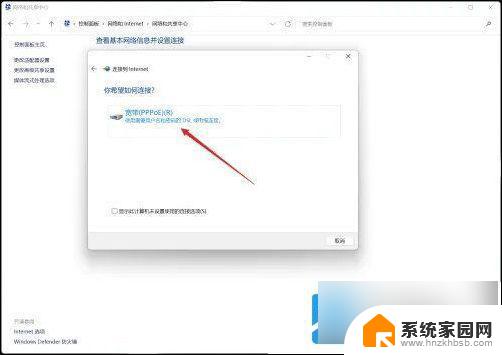
6、在表单中输入服务供应商提供的用户名、密码等信息,点击连接的选项即可。
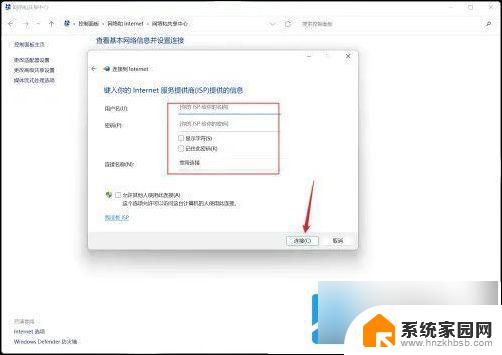
以上就是win11怎么直接连接网线的全部内容,有需要的用户就可以根据小编的步骤进行操作了,希望能够对大家有所帮助。